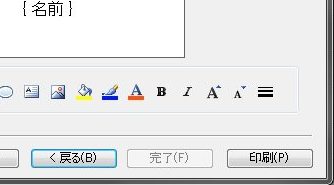TOP > EXCEL2010でラベル印刷
EXCEL2010でラベル印刷
市販のラベルをEXCEL2010のラベル印刷ウィザードを使用して作成する方法を紹介します。
①以下のような表を作成します。
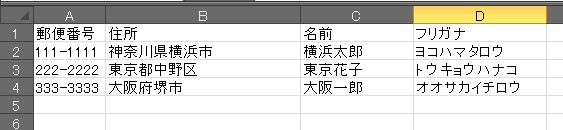
②「ファイル」⇒「オプション」
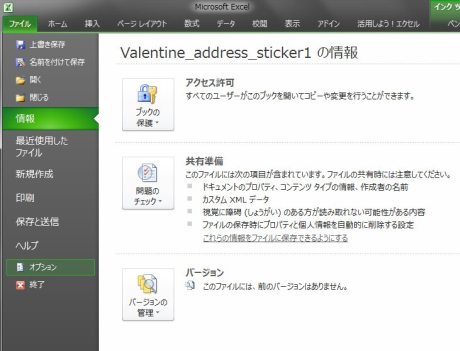
③「アドイン」⇒「ラベル印刷ウィザード」⇒「Excelアドイン」設定をクリック
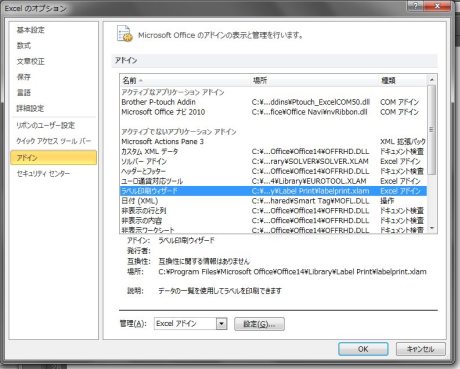
④「ラベル印刷ウィザード」を選択し「OK」をクリック
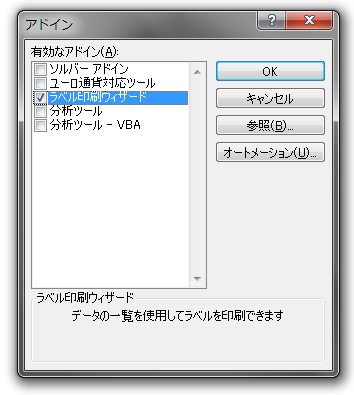
⑤「ファイル」⇒「印刷」⇒「ラベル印刷ウィザード」をクリックし「ラベル印刷ウィザード」を開始します。
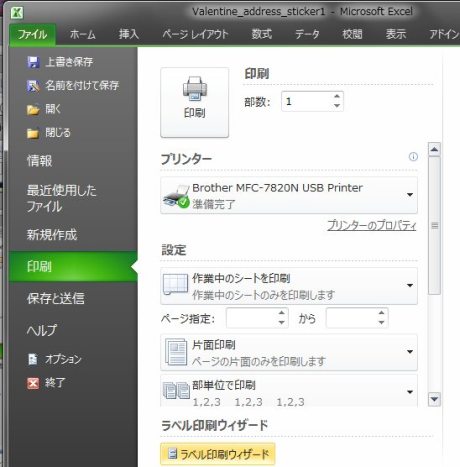
⑥「ラベル印刷ウィザード」が開始されますので、印刷するデータ部分を選択。以下はA1~D4までを選択した例です。
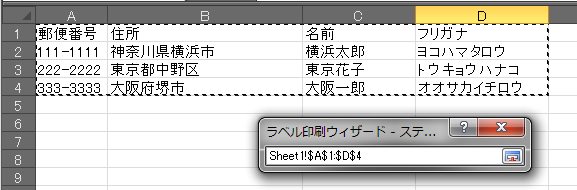

⑦ ラベルのメーカー・種類を選択します。用紙やパッケージに記載されていますので確認して下さい。

⑧ 印刷する項目を選択します。ここでは「フリガナ」以外を選択しました。
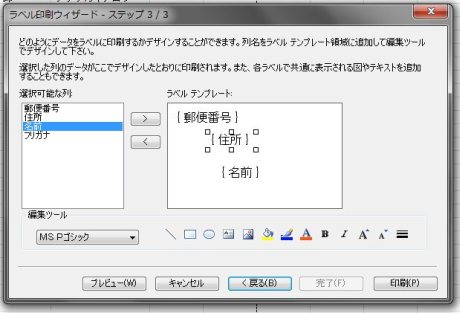
⑨ 各項目のレイアウト・文字の大きさ・色など設定します。
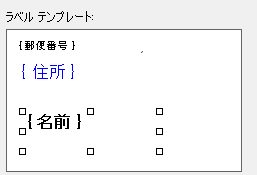
⑩ 印刷をクリックすることでラベルが印刷されます。